win10桌面不见的解决方法 win10全桌面消失怎么办
更新时间:2023-07-21 10:39:25作者:zheng
有些用户在使用win10电脑的时候发现电脑的桌面变成全黑了,而且图标都不见了,这该怎么办呢?今天小编给大家带来win10桌面不见的解决方法,有遇到这个问题的朋友,跟着小编一起来操作吧。
步骤如下:
1、首先我们在桌面空白鼠标右键,点击查看选项,点击菜单中的显示桌面图标。

2、接着我们按下Ctrl+Shift+Esc组合键,呼出任务管理器。点击文件选项,选择运行新任务。

3、接着我们在新建任务栏里输入命令explorer.exe,按下回车键即可。
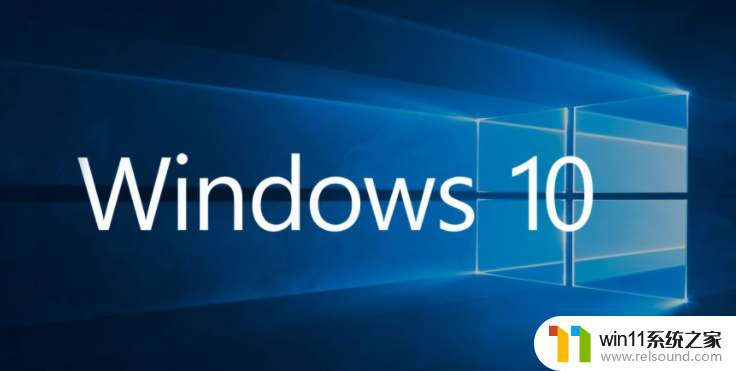
以上就是win10桌面不见的解决方法的全部内容,有需要的用户就可以根据小编的步骤进行操作了,希望能够对大家有所帮助。















